विंडोज शुरू करने में विफल; हार्डवेयर या सॉफ़्टवेयर परिवर्तन इसका कारण हो सकता है
विंडोज़ काम करना बंद कर सकता है, वास्तव में, किसी भी हार्डवेयर और सॉफ़्टवेयर परिवर्तन के कारण प्रारंभ करने में विफल रहता है । (fail to start)ये परिवर्तन नियमित बूट प्रक्रिया में बाधा डालते हैं, और बूटलोडर अनजान हो जाता है। जब ऐसा होता है, तो यह पीड़ादायक हो जाता है क्योंकि आप इसे प्राप्त कर सकते हैं। इस पोस्ट में, हम समस्या निवारण युक्तियों के साथ समस्या को हल करने का प्रयास करेंगे।
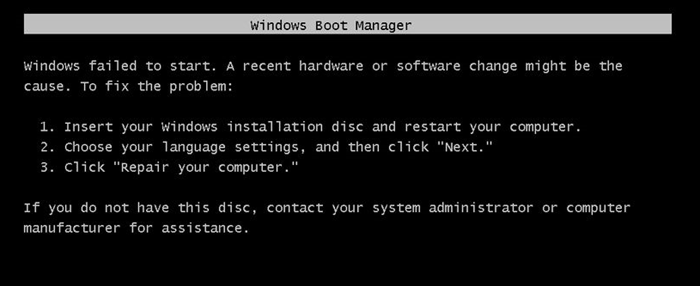
विंडोज शुरू करने में विफल; हाल ही में हार्डवेयर या सॉफ़्टवेयर परिवर्तन इसका कारण हो सकता है
समस्या आमतौर पर लापता बूटलोडर या कनेक्टेड हार्डवेयर के साथ होती है। उन्नत पुनर्प्राप्ति में बूट करने के लिए आपको बूट करने योग्य USB ड्राइव(bootable USB drive) बनाने की आवश्यकता होगी । चूंकि आप अपने कंप्यूटर तक नहीं पहुंच सकते हैं, आप बूट करने योग्य डिस्क बनाने के लिए दूसरे विंडोज 10(Windows 10) पीसी का उपयोग कर सकते हैं। आपके पास विकल्प हैं:
- हार्डवेयर की जाँच करें
- स्वचालित मरम्मत
- बीसीडी का पुनर्निर्माण करें
- सही बूट ऑर्डर सेट करें
आपको किसी एक प्रक्रिया में एक व्यवस्थापक खाते की भी आवश्यकता होगी, इसलिए सुनिश्चित करें कि आप इसे याद रखें।
1] सही बूट ऑर्डर सेट करें
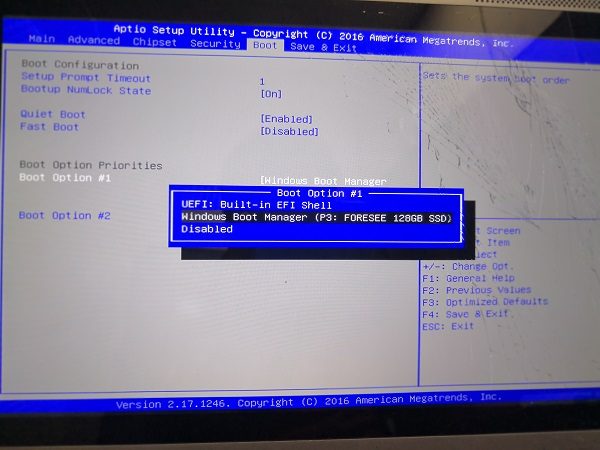
जब विंडोज(Windows) शुरू होता है, बूटलोडर फाइलों के एक सेट की तलाश करता है जहां से वह विंडोज(Windows) लोड करना शुरू कर सकता है । अगर उसे सही फाइलें नहीं मिलेंगी, तो विंडोज(Windows) लोड नहीं होगा। आपको यह सुनिश्चित करने की आवश्यकता है कि डिफ़ॉल्ट बूट करने योग्य ड्राइव आपका SSD या HDD है । जब यह डिफ़ॉल्ट के रूप में सेट नहीं होता है, और आपके पास USB ड्राइव कनेक्टेड है, तो Windows अटक जाएगा। इसलिए जब आप कंप्यूटर चालू करते हैं, तो DEL या F2 कुंजी का उपयोग करके BIOS में बूट करें , और ऑर्डर बदलें।
2] हार्डवेयर की जाँच करें
यदि बूट ऑर्डर(Boot Order) की कोई समस्या नहीं है, तो आप जांच सकते हैं कि हार्ड ड्राइव में कोई समस्या(issue with the Hard drive) तो नहीं है । सबसे पहले आपको जांच करनी चाहिए कि BIOS इसका पता लगा सकता है। यदि ऐसा होता है, तो आपको इसे किसी अन्य कंप्यूटर से जांचना होगा। यदि हार्ड ड्राइव या एसएसडी(SSD) को पहचाना नहीं जा सकता है, तो आपके पास एक हार्डवेयर समस्या है।
यदि आप लैपटॉप पर इसका सामना कर रहे हैं, तो आपको इसे मैन्युअल रूप से निकालने और जांचने की आवश्यकता है। अगर यह आपकी वारंटी को रद्द कर देता है। कृपया इसे सेवा केंद्र में ले जाएं, और इसे स्वयं न खोलें।
3] स्वचालित स्टार्टअप मरम्मत

Windows उन्नत पुनर्प्राप्ति(Windows Advanced Recovery) एक स्वचालित मरम्मत सुविधा (स्टार्टअप मरम्मत)(Automatic Repair feature (Startup Repair)) प्रदान करती है जो सिस्टम फ़ाइलों, रजिस्ट्री(Registry) सेटिंग्स, कॉन्फ़िगरेशन सेटिंग्स, और बहुत कुछ को स्कैन करती है और समस्या को अपने आप ठीक करने का प्रयास करती है। यदि रिबूट प्रक्रिया कई बार बाधित होती है तो यह आमतौर पर स्वचालित रूप से शुरू हो जाती है।
रिकवरी में बूट करने के लिए आप बूट करने योग्य (Recovery)यूएसबी(USB) ड्राइव का उपयोग कर सकते हैं ।
आपको Troubleshoot > Advanced Options > Automatic Repair का चयन करना होगा । संकेत मिलने पर खाता विवरण दर्ज करें(Enter) , और प्रक्रिया को अपना काम करने दें। इसे पोस्ट करें, आप कंप्यूटर को रीबूट कर सकते हैं, और जांच सकते हैं कि त्रुटि अभी भी बनी हुई है या नहीं।
4] बीसीडी का पुनर्निर्माण करें

बीसीडी(BCD) या बूट कॉन्फ़िगरेशन डेटा(Boot Configuration Data) में ऐसी जानकारी होती है जो बूटलोडर को विंडोज(Windows) को बूट करने के लिए सही फाइल खोजने की अनुमति देती है । यदि बीसीडी(BCD) भ्रष्ट है या उसके पास जानकारी नहीं है तो विंडोज(Windows) अटक जाता है। बीसीडी के पुनर्निर्माण(rebuild BCD) के लिए चरणों का पालन करें :
- अपने कंप्यूटर को उन्नत पुनर्प्राप्ति मोड में बूट करें
- उन्नत विकल्प(Advanced Options) के अंतर्गत उपलब्ध कमांड प्रॉम्प्ट(Command Prompt) लॉन्च करें ।
- बीसीडी या बूट कॉन्फ़िगरेशन डेटा(Boot Configuration Data) फ़ाइल के पुनर्निर्माण के(rebuild the BCD) लिए कमांड का उपयोग करें -
bootrec /rebuildbcd - यह अन्य ऑपरेटिंग सिस्टम के लिए स्कैन करेगा और आपको उस OS का चयन करने देगा जिसे आप BCD(BCD) में जोड़ना चाहते हैं ।
यदि इसे बूट पार्टीशन नहीं मिलता है, तो आप इसका उपयोग bootrec /scanosउस पार्टीशन की सूची खोजने के लिए कर सकते हैं जहाँ OS स्थापित है। फिर इसे सूची में जोड़ने के लिए bcdboot कमांड का उपयोग करें। बीसीडी विन्यास संपादक के बारे में यहाँ और अधिक। एक बार पथ सेट हो जाने के बाद, कंप्यूटर को रीबूट करें, और त्रुटि अब और नहीं होनी चाहिए।
आप कमांड प्रॉम्प्ट(Command Prompt) और में कमांड निष्पादित करके एमबीआर( fix MBR) या मास्टर बूट रिकॉर्ड(Master Boot Record) को ठीक करने का भी प्रयास कर सकते हैं । bootrec/fixMbrbootrec /fixboot
मुझे आशा है कि पोस्ट का पालन करना आसान था, और आप समस्या को ठीक करने में सक्षम थे।
Related posts
विंडोज 11/10 में आईपीवी4 पर स्टार्ट पीएक्सई को कैसे ठीक करें?
विंडोज कंप्यूटर पर मदरबोर्ड त्रुटि कोड 99 को ठीक करें
PXE-E61, मीडिया परीक्षण विफलता को ठीक करें, Windows 11/10 पर केबल बूट त्रुटि की जाँच करें
BOOT संचालन के दौरान SAFE_OS चरण में स्थापना विफल रही
एप्लिकेशन ठीक से प्रारंभ करने में विफल रहा (0xc0000135)
डिस्क त्रुटियों को सुधारना, इसे पूरा होने में एक घंटा लग सकता है
SSD BIOS में है, लेकिन Windows 10 इससे बूट नहीं होगा
विंडोज बूट करने में विफल रहता है; स्वचालित स्टार्टअप मरम्मत, रीसेट पीसी विफल, लूप में चला जाता है
Windows स्वागत स्क्रीन पर अटका हुआ है
बूट सेक्टर वायरस क्या है और उन्हें कैसे रोका या हटाया जा सकता है?
जब Windows 11/10 बूट नहीं होगा तो गुणवत्ता या फ़ीचर अपडेट को अनइंस्टॉल करें
मूल्य सुरक्षित बूट नीति द्वारा सुरक्षित है और इसे संशोधित या हटाया नहीं जा सकता
सिस्टम रिस्टोर के बाद विंडोज कंप्यूटर बूट नहीं होगा
विंडोज डुअल बूट सेटअप में मैक ट्रैकपैड स्क्रॉलिंग दिशा बदलें
इंस्टालेशन मीडिया का उपयोग करके विंडोज कंप्यूटर को बूट या रिपेयर कैसे करें
फिक्स एरर 1962, विंडोज 11/10 कंप्यूटर पर कोई ऑपरेटिंग सिस्टम नहीं मिला
फिक्स BOOTMGR संकुचित है - विंडोज 10 स्टार्टअप त्रुटि
विंडोज 11/10 में सिक्योर बूट को कैसे निष्क्रिय करें
Windows 11/10 में MSCONFIG में बूट उन्नत विकल्प समझाया गया है
त्रुटि 0211: विंडोज 10 कंप्यूटर पर कीबोर्ड नहीं मिला
